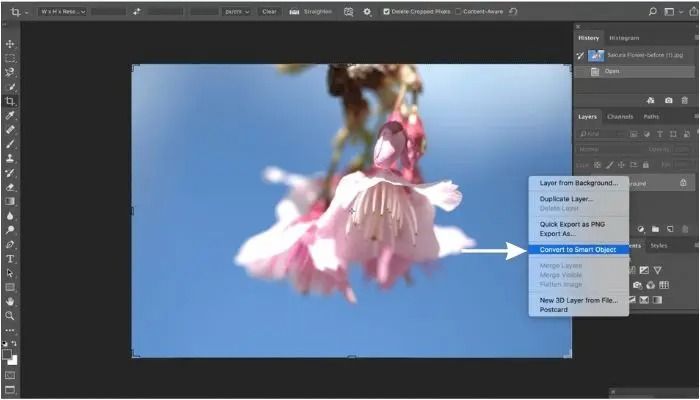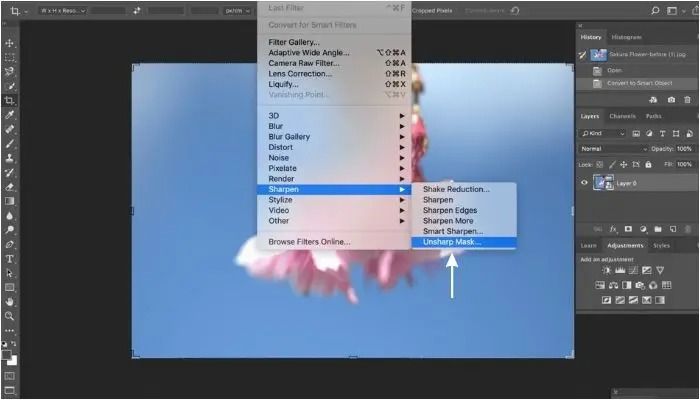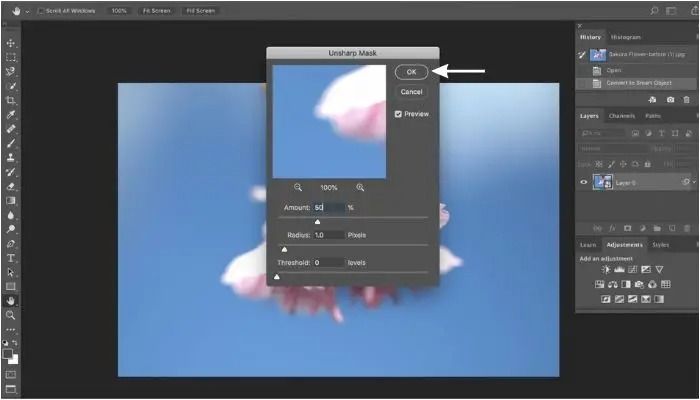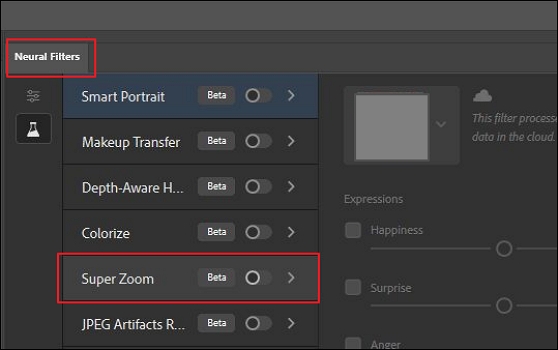في هذه المقالة سوف تتعلم:
- حول الصورة مضغوطة بشكل مفرط
- الحل 1. إصلاح الصور المضغوطة بشكل مفرط باستخدام برنامج إصلاح الصور🔥
- الإصلاح 2. إصلاح الصور المضغوطة بشكل مفرط باستخدام أداة عبر الإنترنت
- الحل 3. كيفية إصلاح الصور المضغوطة بشكل مفرط في برنامج Photoshop
- نصيحة إضافية: كيفية تجنب الصور الضبابية أو التالفة
يمكنك إنشاء رسومات جذابة وجذابة للعين لتحميلها على أنظمة إدارة المحتوى أو وسائل التواصل الاجتماعي أو ما شابه ذلك وضغطها! علاوة على ذلك، حتى مشاركة الصور عبر البريد الإلكتروني أو WhatsApp تضغط الصور أحيانًا بشكل مفرط. في بعض الأحيان، يكون هناك حد لحجم المشاركة على منصات معينة، لذا يصبح الضغط أمرًا ضروريًا. على سبيل المثال، قد ترى رسالة الخطأ: " الصورة مضغوطة بشكل مفرط. يرجى استخدام نسبة ضغط أقل من 20:1 ".
في أي من السيناريوهات، قد تظهر الصور أحيانًا مشوشة للغاية أو مشوهة بسبب الضغط الزائد. لذا، إذا كنت تواجه مشكلات وتبحث عن حل لمشكلة الصور المضغوطة بشكل مفرط، فقد قمنا بتغطية كل ما يتعلق بكيفية إزالة التشويش من الصورة!
قبل أن تجد طريقة لإصلاح صورة مضغوطة بشكل مفرط، يجب أن تعرف سبب ذلك. هناك العديد من الأسباب التي تجعل لحظاتك المثالية والرسومات الممتازة تفقد جودتها بسبب الضغط. يمكن أن يؤدي الضغط المفرط إلى حدة الصورة وانخفاض حيوية الألوان وفقدان الدقة.
فيما يلي أربعة أسباب تؤدي عادةً إلى ضغط الصور بشكل مفرط:
- 🌐تطبيقات التواصل الاجتماعي والمراسلة: تطبق منصات التواصل الاجتماعي وتطبيقات المراسلة مثل WhatsApp ضغطًا تلقائيًا على الصور التي تقوم بتحميلها أو إرسالها.
- ⛓️قيود التخزين: تخضع الصور للضغط لتوفير مساحة التخزين على جهازك أو التخزين السحابي. يحدث هذا عندما يتم ضبط جهازك لحفظ الصور بتنسيق أقل جودة أو عندما يقترب من حد التخزين. يجب عليك بعد ذلك اتخاذ التدابير اللازمة لتحسين جودة الصورة .
- 📧مرفقات البريد الإلكتروني: قد يقوم بعض موفري البريد الإلكتروني بضغط الصور تلقائيًا لتتناسب مع حدود حجم البريد الإلكتروني عند إرسال الصور كمرفقات. وقد يؤدي هذا إلى انخفاض جودة الصورة.
- 🧩خدمات استضافة الصور: يمكن لمواقع الويب التي تستضيف الصور، مثل منصات مشاركة الصور أو خدمات التخزين السحابي، تطبيق ضغط شديد على الصور التي تقوم بتحميلها.
وبالتالي، فإن التعامل مع الصور المضغوطة بشكل مفرط قد يكون محبطًا لأنها تفشل في التقاط جوهر اللحظات الأصلية التي حاولت الحفاظ عليها. لحسن الحظ، الخبر السار هو أنه يمكنك غالبًا تصحيح هذه المشكلة واستعادة صورك إلى حالتها السابقة.
فيما يلي برنامج تعليمي حول كيفية ضغط صورتك للحصول على حالة أفضل:
- 02:18 - كيفية ضغط صورتك للحصول على نسبة ضغط أفضل
- 02:58 - إعدادات JPG
- 03:54 - تطبيق الصورة المضغوطة
- 04:24 - تحميل الصورة
سواء كان الضغط يقلل من جودة الصورة أو كانت الصورة غير واضحة في البداية، يمكنك إصلاحها دون أي متاعب. لست بحاجة إلى خبرة عملية في الأدوات الرسومية، حيث يسهل برنامج إصلاح الصور القيام بذلك!
إصلاح الصور ببرنامج EaseUS Fixo يعتبر هذا البرنامج بمثابة ساحر لصورك. فهو أداة موثوقة مصممة لاستعادة صورك التالفة أو ذات الجودة المنخفضة إلى الحياة.
- الصور التالفة أو التالفة: في بعض الأحيان، تتلف الصور بسبب مشكلات النقل أو مشكلات التخزين أو الحذف غير المقصود. يمكن أن يساعدك برنامج EaseUS Fixo Photo Repair في إصلاح ملفات JPEG التالفة .
- الصور المضغوطة بشكل مفرط: يمكن لهذه الأداة عكس الضرر الناتج عن الضغط المفرط، مما يجعل صورك حادة وحيوية مرة أخرى.
- الصور المخدوشة أو المعيبة: يمكن لبرنامج EaseUS Fixo Photo Repair إزالة هذه العيوب تلقائيًا، مما يمنحك صورًا خالية من العيوب.
الآن قم بتنزيل EaseUS Fixo واتبع الخطوات لمعرفة كيفية إصلاح الصور المضغوطة بشكل مفرط.
✨الخطوة 1. تنزيل وتثبيت وتشغيل EaseUS Fixo Photo Repair
قم بتنزيل Fixo بالطرق الرسمية وقم بتشغيله. حدد "إصلاح الصور" > "إضافة صور" لإصلاح الصور التالفة من القرص المحلي أو محركات الأقراص الصلبة الخارجية.
✨الخطوة 2. ابدأ عملية إصلاح الصورة الآن
إذا قمت بتحميل عدة صور في وقت واحد، فمن الأفضل النقر فوق "إصلاح الكل" لإصلاح جميع الصور في هذه القائمة مرة واحدة. بالمناسبة، لا بأس أيضًا من إصلاح صورة واحدة، ما عليك سوى اختيار "إصلاح" بعد العثور على الصورة التي تريد إصلاحها.
✨الخطوة 3. معاينة الصور وحفظها
يمكنك معاينة الصور التي تم إصلاحها من خلال النقر على أيقونة العين. انقر فوق "حفظ الكل" لحفظ هذه الصور، ويمكنك اختيار "عرض العناصر التي تم إصلاحها" في النافذة المنبثقة لتحديد موقع هذه العناصر التي تم إصلاحها بسرعة.
إذا وجدت أن هذه الأداة لاستعادة وتحسين صورك الثمينة مفيدة، فلماذا لا تنشر المساعدة؟ يرجى مشاركة هذه الصفحة على منصات التواصل الاجتماعي المفضلة لديك ومساعدة أصدقائك وعائلتك في حفظ ذكرياتهم العزيزة.
في كثير من الأحيان، كل ما تحتاجه صورك هو تحسين دقة الصورة ، وهنا حيث تساعد أدوات تحسين الصور! ولكن من بين العديد من الأدوات الموجودة، لا تستخدم معظمها خوارزميات فعالة؛ بعضها يحتوي على الكثير من الإعلانات أو يعطي نتائج غير مرضية. وهنا حيث يكون EaseUS Photo Enhancer نعمة أخرى مقنعة.
لماذا تختار EaseUS Photo Enhancer؟
يعد برنامج EaseUS Photo Enhancer رفيقك الموثوق به لتحسين تفاصيل صورك وتوضيح بكسلاتها. إنه أداة قوية وموثوقة تعمل على الإنترنت على إصلاح الصور ذات الحبيبات بسهولة، مما يضمن تألقها بشكل لم يسبق له مثيل.
هناك العديد من المواقف التي يظهر فيها برنامج EaseUS Photo Enhancer في الصورة!
- الصور ذات الإضاءة المنخفضة أو المظلمة: إذا كانت صورك مظلمة للغاية بسبب ظروف الإضاءة السيئة، فإن برنامج EaseUS Photo Enhancer يعمل على تفتيحها. كما أنه يحافظ على تفاصيلها، مما يجعل الموضوعات التي تلتقطها تتألق.
- استعادة الصور القديمة للحصول على ذكريات عزيزة: تفقد الصور القديمة بريقها بمرور الوقت، ولكن هذه الأداة يمكن أن تبث حياة جديدة فيها عن طريق إزالة الغبار والخدوش وتلوين الصور عبر الإنترنت مجانًا.
- إزالة عدم وضوح الصورة باستخدام تحسين الوجه المتقدم بالذكاء الاصطناعي: الصور غير الواضحة شائعة، ولكن يمكن لبرنامج EaseUS Photo Enhancer أن يزيد من وضوحها، مما يعيد الوضوح والتركيز.
تتضمن بعض الميزات الرئيسية لبرنامج EaseUS Photo Enhancer، أحد أفضل برامج استعادة الصور القديمة ، واجهة سهلة الاستخدام، وتحسينات فورية، ونتائج عالية الجودة، وراحة عبر الإنترنت، والسلامة والأمان.
الخطوة 1. افتح برنامج EaseUS Enhancer وقم بتحميل الصور
افتح صفحة EaseUS Photo Enhancer على الويب: https://repair.easeus.com/photo-enhancer/. انقر فوق زر الإضافة في المنتصف لتحميل الصور التي تريد تحسينها. (يمكنك أيضًا سحب الصور إلى المربع مباشرةً.)
الخطوة 2. انقر فوق "فتح" وبدء إصلاح الفيديو
بعد ظهور نافذة مستكشف الملفات، حدد الصورة وانقر فوق "فتح" لتحميلها وتحسينها باستخدام EaseUS Photo Enhancer. يمكنك بسهولة إزالة التشويش من الصور واستعادة الصور القديمة وتلوين الصور بالأبيض والأسود باستخدام هذه الأداة المتوفرة عبر الإنترنت.
الخطوة 3. انتظر عملية التحسين التلقائي وقم بتنزيل الصورة
سيقوم برنامج EaseUS Photo Enhancer بإصلاح وتحسين جودة الصورة تلقائيًا، وستستغرق معالجة الصور بضع ثوانٍ. بعد ذلك، يمكنك معاينة الصور المحسنة بحرية، ثم النقر فوق "تنزيل" لحفظها.
إذا كان برنامج EaseUS Photo Enhancer يعمل بشكل رائع لصورك، فشارك السر مع أصدقائك ومتابعيك!
لقد حصلت على النقطة لإصلاح مشاكل الضغط المفرط بطريقتين باستخدام البرامج والأدوات عبر الإنترنت. ولكن هل تعلم أنه يمكنك القيام بذلك بنفسك؟ لقد خمن الكثيرون ذلك بشكل صحيح؛ يتيح لك برنامج Photoshop القيام بذلك بشكل أفضل بكثير من أي برنامج آخر لتحرير الصور!
الخطوة 1. قم بتشغيل برنامج Photoshop وافتح الصورة التي تريد توضيحها.
الخطوة 2. في لوحة الطبقات، انقر فوق الطبقة التي تحتوي على صورتك. انتقل إلى قائمة "الفلتر" في الأعلى.
الخطوة 3. للحفاظ على المرونة وتجنب إجراء تغييرات دائمة على صورتك، اختر "تحويل إلى مرشحات ذكية" من القائمة. باستخدامها، يمكنك شحذ الصورة في برنامج PS دون تغيير الصورة الأصلية.
![تحويل إلى كائن ذكي]()
الخطوة 4. ارجع إلى قائمة "الفلتر" مع تحديد طبقة الصورة وتمكين "الفلاتر الذكية". حدد "Sharpen" من هناك ثم اختر "Unsharp Mask".
![شحذ الأشياء]()
الخطوة 5. سيظهر مربع حوار يقدم لك أشرطة التمرير لضبط تأثير الشحذ.
![ضبط الصور بشكل دقيق.]()
الخطوة 6. جرّب أشرطة التمرير حتى تحصل على أفضل درجة وضوح تناسب صورتك. تذكّر أن تحافظ على التوازن لتجنب الإفراط في الوضوح.
الخطوة 7. بمجرد رضاك عن تأثير الشحذ، احفظ صورتك. بهذه الطريقة، سيكون لديك الإصدار الأصلي والإصدار المحسن للرجوع إليه في المستقبل.
ومع ذلك، فإن القيام بذلك يتطلب جهازًا قويًا والكثير من التحرير؛ ومن ثم، فإن أدوات الطرف الثالث هي بمثابة الإنقاذ.
كيفية زيادة دقة الصورة في برنامج الفوتوشوب (إصلاحات سريعة)
تعلم من هذا البرنامج التعليمي كيفية زيادة دقة الصور في برنامج Photoshop. تعرف على المزيد حول دقة الصور الموصى بها. اقرأ المزيد >>
التصوير الفوتوغرافي هو فن يعتمد على الدقة، والتقاط صور حادة وواضحة أمر ضروري. سواء كنت مبتدئًا أو متحمسًا، فإليك بعض النصائح لمساعدتك في الحصول على صور أكثر وضوحًا.
📌1. حافظ على ثبات يديك
يعد اهتزاز الكاميرا مشكلة شائعة عند التصوير باليد. لتقليل هذه المشكلة، أمسك الكاميرا بالقرب من جسمك بكلتا يديك واثن مرفقيك لتحقيق الاستقرار. تجنب الحركات المفاجئة مثل الضغط على زر الغالق بقوة شديدة أو رفع إصبعك بسرعة كبيرة.
انتبه لتنفسك؛ فالحبس أو الزفير ببطء أثناء التقاط الصورة يمكن أن يقلل من اهتزاز الكاميرا. ابحث عن وضع مريح ومستقر لليد لتحسين استقرارك أثناء التصوير.
📌2. استخدم حامل ثلاثي القوائم
تُعد الحوامل ثلاثية القوائم أداة موثوقة لتثبيت الكاميرا. تأكد من تثبيتها على الأرض بشكل ثابت، وخاصة على الأراضي غير المستوية، ومد الأرجل بالكامل لمنع الحركات المفاجئة. يؤدي خفض ارتفاع الحامل ثلاثي القوائم إلى زيادة الاستقرار. قم بتمديد الأقسام الأكثر سمكًا من أرجل الحامل ثلاثي القوائم عند التصوير من زاوية أعلى.
قم بتأمين الكاميرا بإحكام على الحامل ثلاثي القوائم لتجنب الحوادث. باستخدام عدسة طويلة أو ثقيلة، استخدم طوق الحامل ثلاثي القوائم لتثبيته لموازنة الوزن.
📌3. استخدم مؤقتًا أو جهاز تحكم عن بعد
حتى الحركات الصغيرة مثل الضغط بسرعة على زر الغالق قد تتسبب في حدوث ضبابية. استخدم مؤقتًا ذاتيًا أو جهاز تحكم عن بعد عندما تكون الكاميرا مثبتة على حامل ثلاثي أو سطح ثابت للتخلص من هذا الخطر. هذه التقنية مفيدة بشكل خاص لالتقاط لقطات حادة وطويلة التعريض، مثل مسارات النجوم أو خطوط أضواء المدينة.
📌4. تحقق من تركيزك
تنتج الضبابية عن التركيز غير السليم. تأكد من تركيز الكاميرا على منطقة الهدف الصحيحة. إذا كنت تستخدم التركيز التلقائي، فاضغط على زر الغالق نصف ضغطة لتثبيت التركيز على الهدف قبل التقاط الصورة.
بالنسبة لمصوري الهواتف الذكية، استخدم ميزة النقر للتركيز للتحكم في المكان الذي يركز عليه جهازك.
📌5. قم بتنشيط تثبيت الصورة
تتميز العديد من الكاميرات والعدسات الحديثة بتثبيت الصورة (IS) ، مما يساعد في مواجهة اهتزاز الكاميرا. عند التصوير باليد، استخدم القاعدة العامة لضبط سرعة الغالق لتتناسب مع البعد البؤري. باستخدام تثبيت الصورة، يمكنك التصوير بسرعات أبطأ، مما يعزز مرونتك.
ومع ذلك، احرص على إيقاف تشغيل خاصية تثبيت الصورة (IS) عند التصوير على حامل ثلاثي القوائم أو سطح ثابت، حيث قد تحاول هذه الخاصية تصحيح الاهتزازات غير الموجودة، مما قد يؤثر على وضوح الصورة. قم بالتجربة لتحديد الوقت الذي تستفيد فيه خاصية تثبيت الصورة (IS) من إعدادك.
من خلال تنفيذ هذه النصائح، يمكنك تحسين حدة ووضوح صورك بشكل كبير.
كيفية إصلاح الأسئلة الشائعة حول الصور المضغوطة بشكل مفرط
لقد اكتسبنا الكثير من المعرفة في هذه المقالة من خلال استعراض الطرق التي تساعدك على إصلاح صورة مضغوطة بشكل مفرط بأفضل طريقة ممكنة وأفضل النصائح لتجنب هذا النوع من الأخطاء. والآن حان الوقت للإجابة على بعض الأسئلة الشائعة:
1. ماذا يعني إذا تم ضغط صورتي بشكل مفرط؟
الصور المضغوطة بشكل مفرط لها جودة وتفاصيل منخفضة بسبب انخفاض الحجم بشكل كبير، مما يؤدي غالبًا إلى تشوه الصورة وفقدان الوضوح.
2. هل من الممكن فك ضغط الصورة؟
يعد استعادة صورة مضغوطة للغاية إلى جودتها الأصلية أمرًا صعبًا، حيث يكون فقدان البيانات عادةً غير قابل للإصلاح.
3. هل يمكن استعادة الصور المضغوطة؟
على الرغم من إمكانية إجراء بعض الاستعادة، إلا أن الصور المضغوطة بشكل مفرط غالبًا ما تعاني من فقدان دائم للجودة، مما يحد من مدى الاسترداد.
4. كيف أقوم بضغط الصورة لتقليل حجم الملف؟
يمكنك استخدام برامج مختلفة أو أدوات عبر الإنترنت لضغط الصور، عادةً عن طريق ضبط إعدادات الجودة أو تغيير حجم الأبعاد لتقليل حجم الملف مع الحفاظ على جودة بصرية مقبولة.
خاتمة
بالإضافة إلى نصائح التصوير القيمة هذه، فكر في استخدام برنامج EaseUS Fixo Photo Repair . يعمل هذا البرنامج السحري الرقمي على إحياء الصور التالفة أو منخفضة الجودة دون عناء، مما يضمن أن تبدو ذكرياتك الجميلة في أفضل حالاتها. وهو يكمل تمامًا التقنيات التي تمت مناقشتها في هذه المقالة.
نوصي بشدة بتجربة EaseUS Fixo Photo Repair لفتح عالم من إمكانيات استعادة الصور وتحريرها. قم بتنزيله الآن لتعزيز لحظاتك العزيزة والحفاظ عليها كما لم يحدث من قبل.
![]()
![]()
![]()
![]()
![]()
![]()